Het kan frustrerend zijn als de Logitech Wireless-muis niet goed werkt terwijl je iets belangrijks doet of aan het gamen bent.Je kunt je geen zorgen meer maken terwijl je gemakkelijk van je eigen spullen geniet, omdat het het gemakkelijk kan oplossen.
We hebben de mogelijke oorzaken en oplossingen op een rijtje gezet"De draadloze muis van Logitech werkt niet"Probleemmethode zodat u probleemloos kunt genieten van uw werk.
Dit artikel helpt u het probleem van bijna alle modellen op te lossen,Waaronder Logitech m325, m185, m310, m510, etc..
Waardoor werkt de draadloze Logitech-muis niet?
In principe kunnen draadloze apparaten worden aangesloten via WiFi of Bluetooth.Logitech (Logitech) heeft zijn draadloze apparaten ontworpen om te werken met wifi-verbindingen, die radiofrequentie kunnen gebruiken om gegevens te verzenden.Daarom, als de Logitech draadloze muis niet werkt, kan het probleem zijn:De verbinding tussen de muis en de Unifying-ontvanger is verbroken.De redenen voor de verbroken verbinding worden hieronder vermeld:
- De batterij is bijna leeg/de batterij is leeg.
- Unified Receiver verliest verbinding met de draadloze muis.
- Gebruik de draadloze Logitech-muis op een metalen oppervlak.
- Als de radiofrequentie (RF) afkomstig is van een krachtigere frequentie (zoals draadloze luidsprekers, mobiele telefoons, monitoren, enz.) interferentie.
Los het probleem op dat Logitech Wireless Mouse niet werktMethoden
Er zijn veel redenen voor dit probleem, waaronder een slechte verbinding tussen Unified Receiver en draadloze muis, lege batterij, USB-poort, muisstuurprogramma, enz.
Daarom is het noodzakelijk om de oorzaak van het probleem te vinden, zodat u de juiste methode kunt kiezen om het op te lossen.
Er zijn meerdere manieren om dit probleem op te lossen, zoals controleren of de USB-poort goed werkt, het muisstuurprogramma bijwerken, hardwarewijzigingen herstellen en de muisverbinding opnieuw instellen.Je hoeft ze niet allemaal te proberen.Gebruik deze methoden dienovereenkomstig, of u kunt de methoden bovenaan de lijst proberen totdat u een methode vindt die voor u werkt.
1. Probeer verbinding te maken met een andere USB-poort
De hoofdoorzaak van het probleem "De draadloze muis van Logitech werkt niet" is te wijten aan een storing in de USB-poort.Hierdoor verliest de unified receiver de verbinding tussen de muis en de computer.
Daarom kunt u proberen de USB-ontvanger op een andere poort aan te sluiten en een paar seconden wachten zodat de verbinding tot stand kan worden gebracht.Als het niet werkt, probeert u de batterij van de muis los te koppelen.Plaats na een paar seconden opnieuw om de verbinding opnieuw te controleren.
2. Werk het muisstuurprogramma bij
Als het wijzigen van de USB-poort u niet helpt het probleem op te lossen, kunt u deze methode proberen.
Vanwege een probleem met het muisstuurprogramma kan de fout aanhouden.Daarom kunt u de gegeven stappen volgen om te controleren of de status van het stuurprogramma defect is of niet is bijgewerkt.
stap 1:aanzetten"Opdracht uitvoeren",Typ vervolgensdevmgmt.msc.Druk op Enter om "Apparaatbeheer" te openen.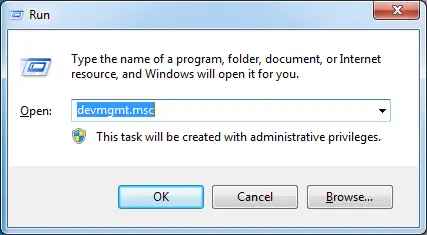
stap 2:Scroll in de apparaatlijst omlaag en zoekMuizen en andere aanwijsapparaten.Selecteer het om door te gaan.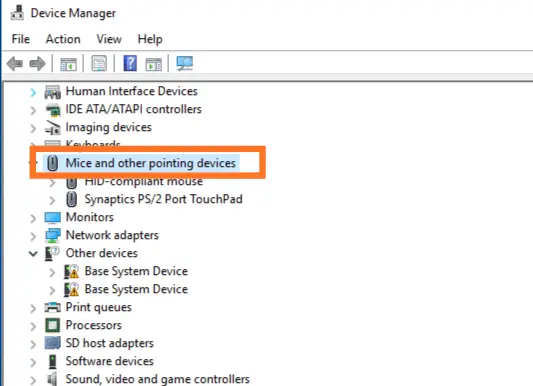
stap 3:Er verschijnt een vervolgkeuzelijst, selecteerLogitech draadloze muis.
stap 4:Klik met de rechtermuisknop op Logitech Unifying Mouse en selecteerDriver Update Software.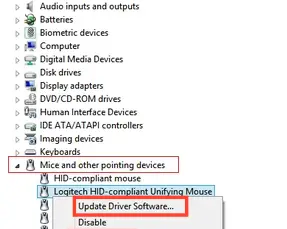
stap 5:Nadat u het stuurprogramma hebt bijgewerkt, start u de computer opnieuw op en controleert u of het probleem is opgelost.
Je kan ook gebruikenSoftware voor het bijwerken van stuurprogramma'sOm dit probleem op te lossen.
3. Vervang de batterij
De draadloze muis van Logitech is afhankelijk van batterijen omdat het de enige voedingsbron is die de draadloze muis kan helpen goed te werken.

Het onderhouden van de verbinding tussen de muis en de verenigde ontvanger vereist een matige hoeveelheid stroom.Het leegt de batterij sneller dan de gemiddelde tijd.
Daarom kan het lijken alsof een batterij met laag vermogen nog leeft, maar deze werkt niet goed met de draadloze muis.Daarom moet u de oude en zwakke batterijen vervangen door nieuwe met een hoog potentieel.
4. Gebruik het juiste oppervlak
Het type oppervlak onder de muis is een van de belangrijkste aspecten om te overwegen.

Als u een van de niet-ondersteunde oppervlakken gebruikt die de muis niet ondersteunen, kan dit ertoe leiden dat de Logitech Wireless-muis niet goed werkt op Windows 10, 8 of 7.
Veel oppervlakken ondersteunen het werk van de muis niet.Over het algemeen kan het niet goed werken op houten, gladde en metalen oppervlakken.Daarom moet je de muis voor gebruik op een papier of muismat leggen.
5. Reset de muis
De Logitech draadloze muis heeft een interne voeding en een USB om hem vanaf de computer aan te sluiten.Daarom is USBUnificerende softwareVerbind de draadloze muis met behulp vanEn uw computer moet het gebruiken.Als de software niet is geïnstalleerd, lost resetten het probleem van Logitech Wireless Mouse niet goed op.
Wanneer de software normaal werkt, is het belangrijk om een speciale verbinding tot stand te brengen tussen de muis en de USB om het probleem op te lossen.Volg na het controleren van deze aspecten de onderstaande stappen om tijdelijke problemen op te lossen.
stap 1:Controleer de onderkant van de muis en zet vervolgens de aan/uit-knop van de muis aan.
stap 2:Zoek nu naar de resetknop.Meestal bevindt het zich onder de aan / uit-knop.
stap 3:Nadat u de resetknop hebt gevonden, houdt u deze minimaal 5 seconden ingedrukt om de muis opnieuw in te stellen.
stap 4:Gebruik de muis om te controleren of het probleem is opgelost.
结论
We gebruiken de redenen en methoden om de Logitech Wireless-muis op te lossen die niet werkt om dit artikel te compileren.
Dit kan erg frustrerend zijn, maar u hoeft zich er geen zorgen over te maken.Volg de instructies in de methode en uw draadloze muis zal normaal gaan werken.


![Hoe de Windows-versie te zien [heel eenvoudig]](https://infoacetech.net/wp-content/uploads/2023/06/Windows%E7%89%88%E6%9C%AC%E6%80%8E%E9%BA%BC%E7%9C%8B-180x100.jpg)


